Android를 더 빠르게 만들고 성능을 향상시키는 8가지 쉬운 방법
게시 됨: 2020-05-05느린 Android 휴대전화가 지겹습니까? 응답하는 데 평소보다 시간이 오래 걸리나요? 글쎄요, 안드로이드 스마트폰과 태블릿이 시간이 지남에 따라 느려지고 느려지는 경향이 있다는 것은 아주 분명합니다. 새로운 Android 스마트폰을 구입하고 몇 달 동안 사용한 후 이전처럼 원활하게 작동하지 않는다는 것을 깨달았습니다.
그리고 우리 모두는 거기에 있었고 문제는 중급 및 저가의 저가형 전화기 에만 국한되지 않습니다. 일부 고급형 스마트폰은 속도 저하, 지연 및 정지에 훨씬 더 취약합니다.
당신이 기대했던 부드럽고 빠른 안드로이드 성능이 여전히 애매하다는 사실을 발견하기 위해 하이엔드 스마트폰에 수백 달러를 쏟아붓는 것은 정말 짜증이 납니다.
Android 기기가 예전처럼 원활하게 실행되지 않고 모든 탭에 즉시 응답하지 않는 경우 올바른 페이지에 도착했으므로 더 이상 걱정할 필요가 없습니다.
이 가이드에서는 Android 휴대전화의 속도를 높이는 가장 쉽고 효과적인 몇 가지 팁과 요령을 안내합니다.
Android를 더 빠르게 실행하기 위한 간단한 팁 및 요령 :
몇 가지 간단한 팁을 따르면 Android 휴대전화의 성능을 빠르게 개선하고 더 빠르게 실행할 수 있습니다. 시작하기 위해 해야 할 일은 다음과 같습니다.
1. 최신 Android 업데이트가 설치되어 있는지 확인
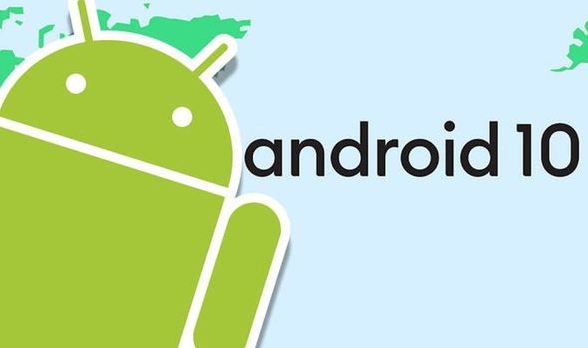
Android 휴대전화를 최신 상태로 유지하면 성능을 높이고 그 어느 때보다 빠르게 실행할 수 있습니다. 이에 비추어 기기 제조업체는 중요한 버그 수정, 새로운 기능 및 향상된 기능이 포함된 최신 Android 업데이트를 정기적으로 출시합니다.
Google은 또한 최근에 발견된 보안 취약점을 패치하기 위해 월간 보안 업데이트를 배포합니다. 일반적으로 OEM(Original Equipment Manufacturer)은 OTA(무선) 방식을 사용하여 기기의 최신 Android 업데이트를 배포합니다.
그러나 실수로 업데이트 알림을 지운 경우 아래 나열된 단계에 따라 업데이트를 수동으로 설치할 수 있습니다.
- 먼저 휴대폰 설정으로 이동합니다.
- 아래로 스크롤하여 시스템 > 시스템 업데이트 > 업데이트 확인을 탭합니다.
- 사용 가능한 업데이트가 있으면 즉시 다운로드하여 설치하십시오.
휴대폰 앱에도 동일한 규칙이 적용되므로 Google Play 스토어로 이동하여 메뉴 > 내 앱 및 게임 > 모두 업데이트를 탭합니다.
더 읽어보기: 웹 브라우저 및 인터넷 속도를 높이는 5가지 방법
2. 앱 캐시 또는 데이터 저장소 지우기
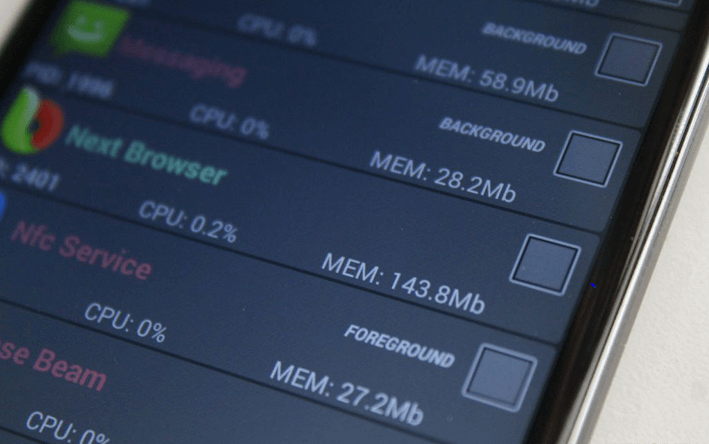
앱을 열거나 웹사이트를 방문하면 기기에서 파일, 이미지, 스크립트 및 기타 데이터를 캐시 형태로 자동 저장하여 다시 방문할 때마다 빠르게 로드할 수 있습니다.
그러나 휴대전화의 여유 저장 공간 이 10% 미만이 되면 게임을 플레이하는 동안 속도 저하, 종료 및 지연, 앱 로드 시간이 오래 걸리는 등 다양한 문제가 발생할 수 있습니다.
Android를 더 빠르게 만들려면 덜 중요한 앱에 대해 캐시된 데이터를 지워 사용하지 않을 때 많은 양의 저장 공간을 사용하지 않도록 하는 것이 중요합니다.
아래 단계에 따라 캐시된 데이터를 삭제 하여 Android 휴대전화의 여유 공간을 확보하세요.
- 먼저 휴대폰 설정으로 이동합니다.
- 설정에서 '앱 및 알림' 을 탭한 다음 '모든 앱 보기' 옵션을 클릭합니다.
- 이제 관련 앱을 탭하고 '저장소 및 캐시' 옵션을 선택합니다.
- 여기에서 필요에 따라 '캐시 지우기' (임시 데이터 삭제) 또는 '저장소 지우기' (모든 앱 데이터 영구 삭제) 옵션을 선택할 수 있습니다.
캐시된 데이터를 지운 후에도 Android 기기 속도가 개선되지 않으면 더 이상 필요하지 않은 앱을 제거해 보세요.

3. 불필요한 앱 없애기

저장 공간을 확보한 후에도 Android 기기의 저장 공간이 부족하면 더 이상 사용하지 않는 애플리케이션을 제거할 수 있습니다. 이러한 원치 않는 앱을 제거하면 일부 CPU 리소스를 확보하고 백그라운드 프로세스를 종료하여 궁극적으로 Android 기기의 속도를 높이는 데 도움이 될 수 있습니다.
4. Android에서 Bloatware 또는 사전 설치된 앱 비활성화
오늘날 모든 스마트폰에는 유용 여부에 관계없이 기기 제조업체나 이동통신사에서 설치한 사전 로드된 앱(블로트웨어라고도 함)이 많이 제공되며 종종 휴대전화의 메모리를 낭비하고 귀중한 리소스를 소모하는 경향이 있습니다.
따라서 더 이상 사용하지 않는 사전 설치된 시스템 앱을 기기에서 비활성화하는 것이 좋습니다. 휴대전화의 설정 > 앱 및 알림 > 모든 앱 보기로 이동하면 휴대전화에 설치된 모든 애플리케이션 목록을 볼 수 있습니다.
더 이상 필요하지 않은 앱을 식별하고 '사용 안 함' 옵션을 클릭하여 백그라운드에서 실행되지 않도록 합니다.
Android가 여전히 느리게 실행되고 있습니까? 다음 단계로 이동합니다.
더 읽어보기: 2020년 최고의 Android 파일 관리자 앱 15개
5. 안드로이드 폰 화면 정리하기
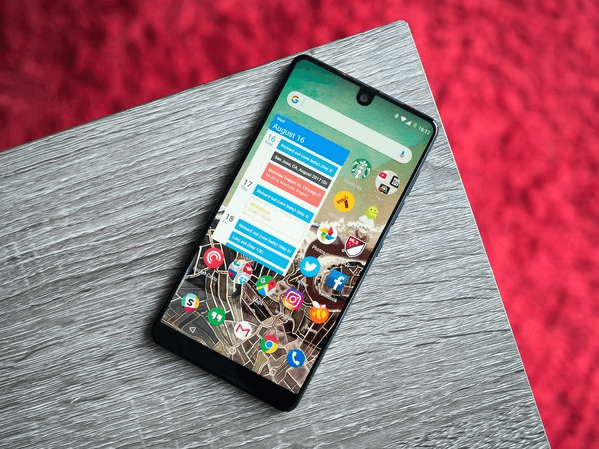
대부분의 라이브 배경화면과 애니메이션 배경화면은 배터리와 CPU 사용량을 많이 소모하며 특히 저가형 휴대폰을 사용하는 경우 속도가 느려지는 경향이 있습니다.
따라서 홈 화면이 정리되고 어수선할수록 속도와 성능 면에서 더 좋습니다. 또한 홈 화면에서 뒤죽박죽이 된 바로 가기 아이콘을 정리하여 정리를 유지하십시오.
6. 경량 버전의 앱 사용(가능한 경우)
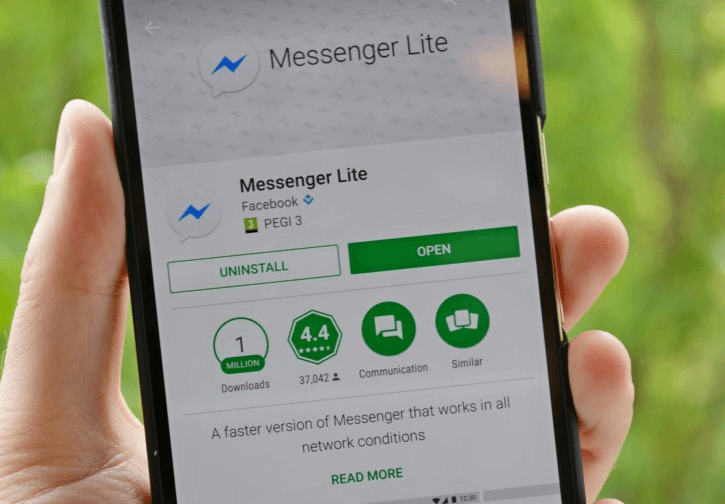
RAM 및 저장용량이 적은 저가형 스마트폰을 사용하는 경우 최적화되지 않은 앱을 사용하면 기기 성능에 부정적인 영향을 미칠 수 있습니다.
시장은 PUBG, Facebook, Uber, Chrome, Skype, Twitter, LinkedIn 등과 같은 인기 앱의 공식 '라이트' 버전으로 가득합니다.
이러한 앱의 경량 버전을 사용하면 배터리와 데이터를 절약 할 수 있습니다. 또한 이러한 앱은 특히 Android 기기를 더 빠르게 만들려는 경우에 정말 좋은 옵션입니다.
7. 주변 디스플레이 모드 비활성화
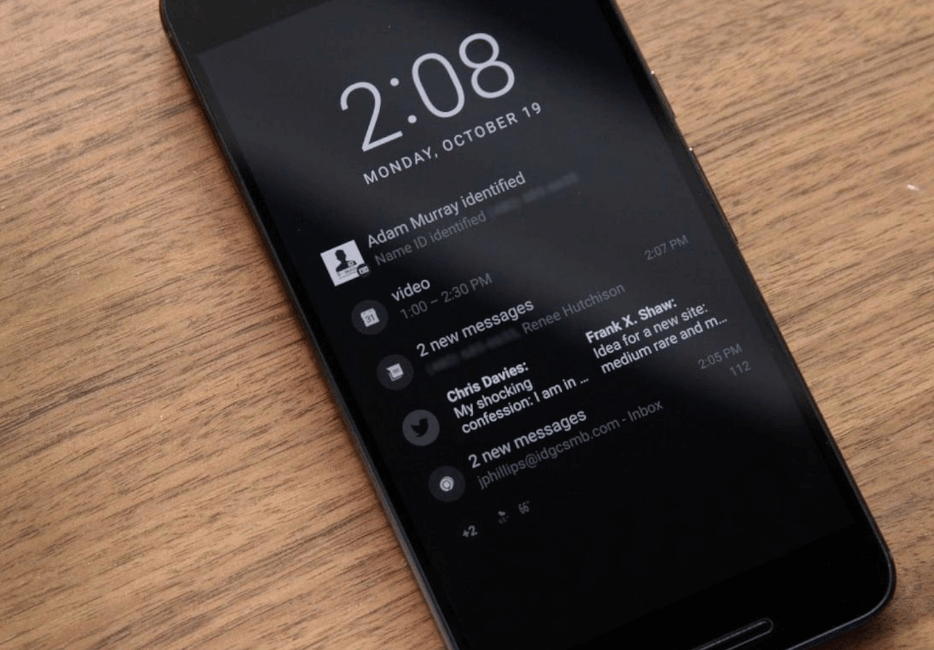
많은 최신 Android 스마트폰에는 사용자가 전화를 건드릴 필요 없이 새로운 수신 알림을 빠르게 볼 수 있도록 하는 Ambient Display라는 흥미로운 옵션이 장착되어 있습니다. 그러나 이 기능은 휴대전화의 배터리를 빠르게 소모하고 궁극적으로 Android 기기의 성능과 속도 를 어느 정도 감소시킬 수 있습니다.
Android를 더 빠르게 실행하고 배터리 수명을 보존하려면 휴대폰이나 태블릿에서 주변 디스플레이 모드를 끄는 것이 좋습니다.
Android 휴대전화가 여전히 느리게 실행되는 경우 다음 단계를 계속합니다.
더 읽어보기: 2020년 최고의 Android용 개인 정보 보호 앱 12가지
8. 아무 것도 작동하지 않으면 공장 초기화 수행
위에서 언급한 모든 방법을 시도했지만 휴대전화가 여전히 원활하게 작동하지 않는 경우 남은 유일한 옵션은 공장 초기화를 수행하는 것입니다. 완료하려면 아래 나열된 단계를 따르세요.
- 먼저 휴대전화의 설정을 엽니다.
- 설정에서 시스템 > 옵션 재설정 > 모든 데이터 지우기 (초기화)를 누릅니다. 메시지가 표시되면 보안 PIN/비밀번호 또는 패턴을 입력합니다.
- 데이터 삭제가 완료되면 휴대전화의 Google 계정으로 다시 로그인하여 백업된 데이터를 복원합니다.
- 이제 화면의 단계에 따라 기기를 설정하고 Android 휴대전화의 속도가 빨라지는지 확인하세요.
참고: 휴대폰 설정을 열 수 없거나 재설정 옵션을 찾을 수 없는 경우 전원 버튼과 볼륨 버튼을 함께 사용하여 휴대폰을 초기화할 수 있습니다. 특정 지침을 보려면 이동통신사 또는 장치의 제조업체 지원 웹사이트를 방문하세요.
그게 다야! 이것으로 Android를 더 빠르게 실행하는 방법에 대한 명확한 통찰력을 제공하는 가이드를 마칩니다. 앞서 언급한 팁과 요령이 성능을 개선하고 느린 Android 휴대전화의 속도를 높이는 데 도움이 되었기를 바랍니다.
따라서 다음에 장치가 느리게 실행될 때 이 팁을 사용하여 부드럽고 빠른 성능을 위해 Android 스마트폰을 최적화하십시오.
